아래 영상처럼 페가수스 프론트엔드에 안드로이드 게임 등록하는 방법입니다
*내장 레코딩기능으로 캡쳐한거라 영상이 조금 버벅입니다
먼저 등록할 게임들의 패키지 이름과 실행 명령을 알아내야 합니다.
구글 앱 스토어에서 패키지 정보를 볼 수 있는 유틸을 설치합니다.
저는 Package Name Viewer 라는 앱을 사용했습니다.

위 그림처럼 설치된 앱의 패키지 이름(윗줄) 과 실행명령(아랫줄) 을 알 수 있습니다
여러 앱을 선택해서 복사버튼 누르면 내용이 클립보드에 복사되니 빈 문서에 붙여넣기 해서 활용 하세요
대소문자 구분도 필요하기 때문에 직접 입력 보다는 오류를 줄일 수 있습니다
다음엔 아래 그림처럼 목록화 시킬 게임들의 더미 파일을 만들어 줍니다
그냥 텍스트 파일로 만들면 되고 내용은 입력 안해도 되며
파일명은 구분이 가능한 정도로 적당히 정하고 확장자는 and 로 통일 합니다

이제 메타데이터 (metadata.pegasus.txt) 를 만들어 줍니다
다른 게임의 내용을 가져다가 수정 하시면 편합니다
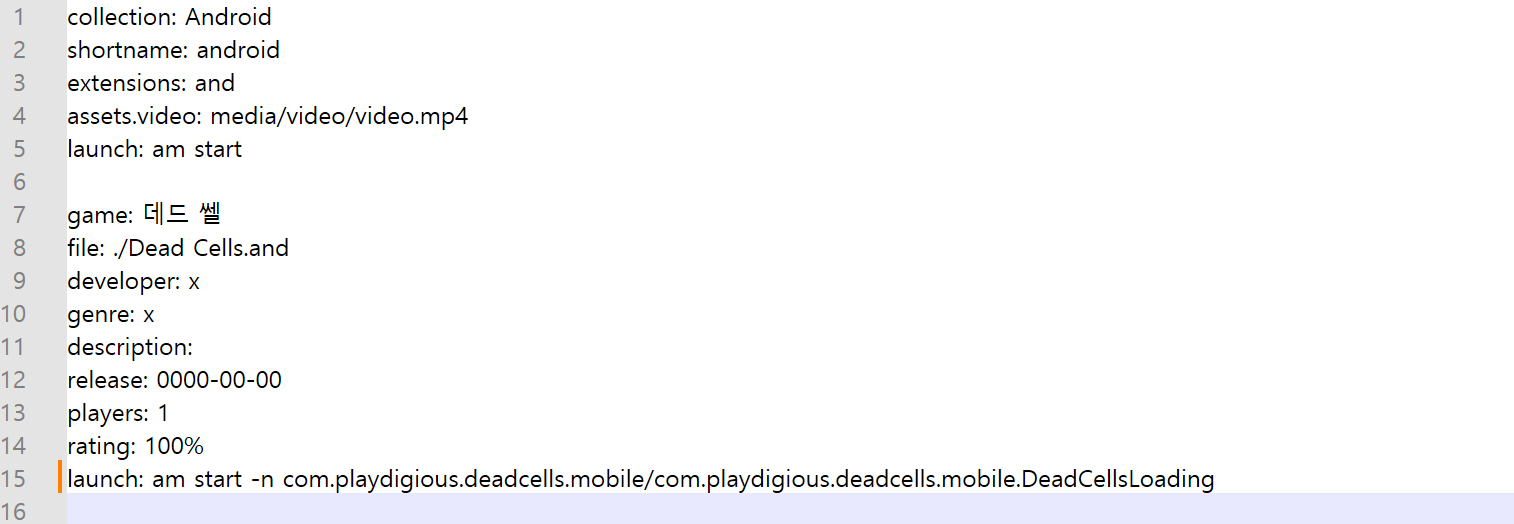
game: <- 보여줄 제목
file: <- 더미파일명
launch: am start -n 뒤에 한칸 띄우고 패키지명슬래시실행명령 이렇게 적어 주시면 됩니다
실행명령 앞에 패키지명이 그대로 들어가 있는 경우 . 으로 생략이 가능하지만
오류가 있을 수 있어서 저는 그대로 사용합니다
이제 페가수스에서 메타데이터 지정해서 안드로이드 컬렉션 항목으로 가면 등록한 게임들을 볼 수 있는데
기타 다른 앱도 같이 보인다면 페가수스 설정에서 데이터 소스 사용/해제 에 들어가서
앱들은 보이지 않기를 설정하면 위에 만들어준 게임목록만 보일 겁니다

그럼 페가수스상에서 앱을 실행 하고 싶다면?
저는 두가지 앱을 설치해서 해결 했습니다.
My Drawer 라는 앱을 설치해서 파일 관리자나 브라우저등 몇가지 필 수 앱을 My Drawer 에 넣어두고
Tile Shortcuts 앱을 이용해서 상단 스와이프 메뉴에 My Drawer 를 등록해서 사용하고 있습니다
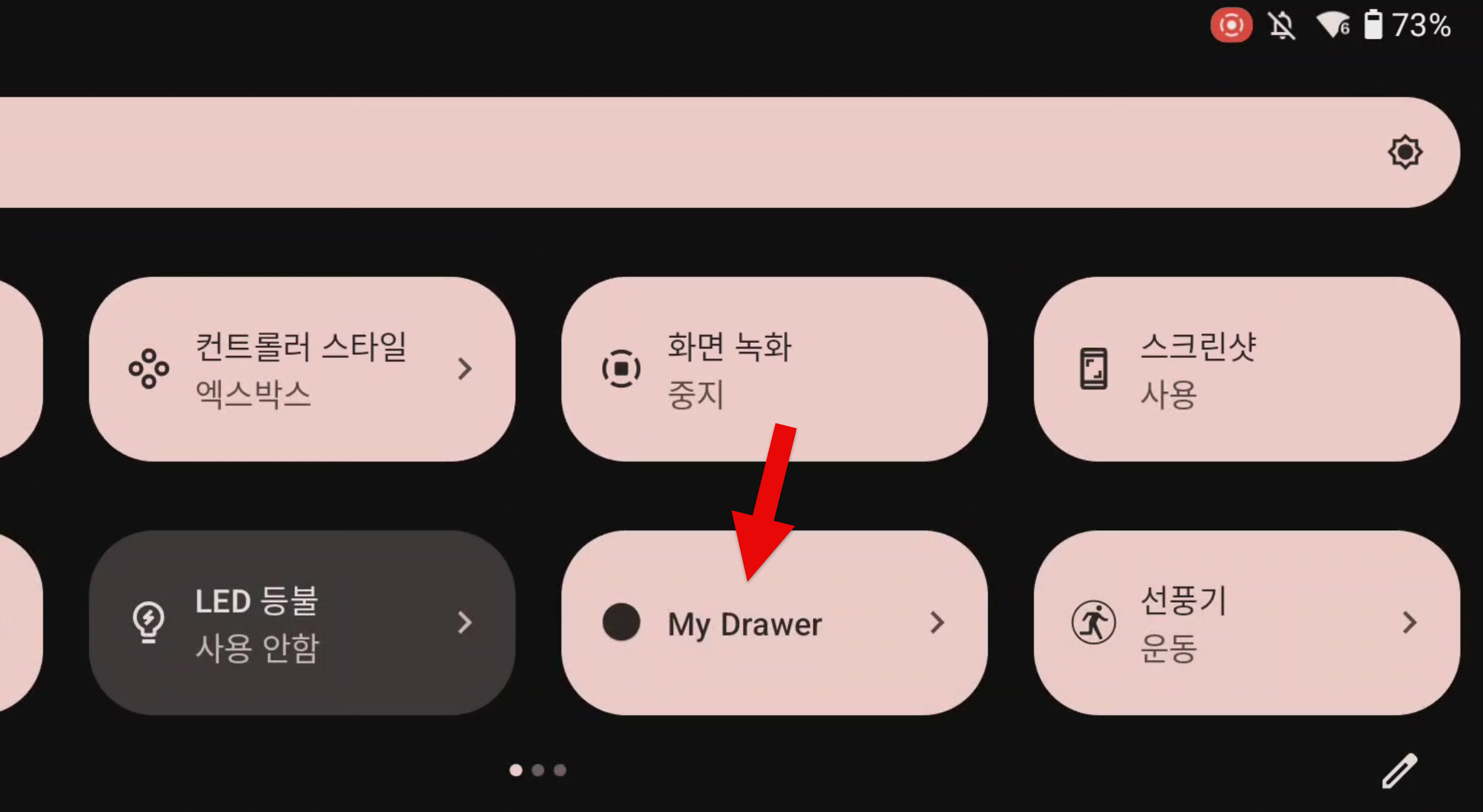
참고로 목록화 시킨 게임의 박스아트나 스크린샷등의 등록은 두가지 방법이 있습니다
하나는 메타데이터에 각 게임별로 지정해주는 겁니다
각 게임별로 assets.boxFront , assets.screenshot 등의 명령으로 이미지파일 경로를 지정해주면 됩니다
자세한 사항은 아래 문서 참고 하시고
https://pegasus-frontend.org/docs/themes/api/#game-assets
API reference - Pegasus Docs
From here you can search these documents. Enter your search terms below.
pegasus-frontend.org
두번째는 media 라는 디렉토리 안에 각 게임제목으로 디렉토리 만들어서 그 안에 정해진 이름으로
그림파일을 넣어두면 페가수스가 알아서 인식하는 방법입니다
이부분은 아래 설명 참고하세요
https://pegasus-frontend.org/docs/user-guide/platform-android-example/
Android example - Pegasus Docs
From here you can search these documents. Enter your search terms below.
pegasus-frontend.org
'기타 휴대용 게임기' 카테고리의 다른 글
| 최신 안드로이드 기기에서 GTA 차이나타운 워즈 한글패치판 구동하기 (3) | 2024.03.31 |
|---|---|
| ROG Ally (로그 엘라이) 초기불량 당첨 그리고 백업이 필수인 이유 (0) | 2024.03.25 |
| 오딘2 페가수스에서 비타게임 바로 구동하는 방법 (2) | 2024.03.18 |
| 오딘2 페가수스에서 citra canary 또는 ppsspp 통해서 게임 구동하기 (0) | 2024.02.10 |
| 오딘2 한글패치된 아케이드 게임 구동 (FBA) (1) | 2024.02.08 |
| 오딘2 페가수스 프론트엔드 설치 (0) | 2024.02.03 |
| RG35XX - 한글패치된 던전스&드래곤즈 구동해보기 (0) | 2023.12.17 |